Detaillierte Erklärung zur Verwendung der Clip-Path-Eigenschaft in CSS
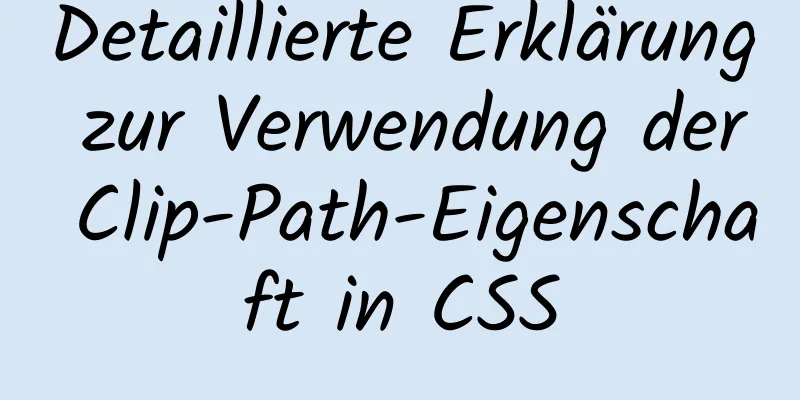
|
Verwendung von Clip-Pfaden Polygon
Körper {
Hintergrundfarbe: #000;
}
.fa {
Rand: 1px durchgezogen #fff;
Farbe: gelbgrün;
Polsterung: 10px;
Rand: 10px;
}
.fa>div {
Breite: 110px;
Höhe: 110px;
Hintergrundfarbe: gelbgrün;
Rand: 20px automatisch;
}
.polygon1 {
Clip-Pfad: Polygon (50 % 0 px, 100 % 100 %, 0 px 100 %)
}
.polygon2 {
Clip-Pfad: Polygon (0px 50 %, 50 % 0, 100 % 50 %, 50 % 100 %)
}
.polygon3 {
Clip-Pfad: Polygon (0 % 60 %, 20 % 0 %, 60 % 0 %, 40 % 60 %)
}<div Klasse="fa"> <p>Polygon</p> <p>Der Wert setzt sich aus mehreren Koordinatenpunkten zusammen. Der erste Wert liegt in x-Richtung, der zweite in y-Richtung. </p> <p>Die obere linke Ecke ist der Ursprung und die untere rechte Ecke ist der Punkt (100 %, 100 %). </p> <div Klasse="polygon1"></div> <div Klasse="polygon2"></div> <div Klasse="polygon3"></div> </div>
Kreis
Körper {
Hintergrundfarbe: #000;
}
.fa {
Rand: 1px durchgezogen #fff;
Farbe: gelbgrün;
Polsterung: 10px;
Rand: 10px;
}
.fa>div {
Breite: 110px;
Höhe: 110px;
Hintergrundfarbe: gelbgrün;
Rand: 20px automatisch;
}
.Kreis1 {
Clip-Pfad: Kreis (50 % bei 50 % 50 %)
}
.Kreis2 {
Clip-Pfad: Kreis (70 % bei 50 % 50 %)
}
.Kreis3 {
Clip-Pfad: Kreis (30 % bei 10 % 10 %)
}<div Klasse="fa"> <p>Kreis</p> <p>Der Wert besteht aus einem Koordinatenpunkt und einem Radius. </p> <p>Die obere linke Ecke ist der Ursprung und die untere rechte Ecke ist der Punkt (100 %, 100 %). </p> <p>Beim Definieren des Radius können Sie das Schlüsselwort at verwenden, um die Koordinaten zu definieren. </p> <div Klasse="Kreis1"></div> <div Klasse="circle2"></div> <div Klasse="circle3"></div> </div>
Ellipse
Körper {
Hintergrundfarbe: #000;
}
.fa {
Rand: 1px durchgezogen #fff;
Farbe: gelbgrün;
Polsterung: 10px;
Rand: 10px;
}
.fa>div {
Breite: 110px;
Höhe: 110px;
Hintergrundfarbe: gelbgrün;
Rand: 20px automatisch;
}
.ellipse1 {
Clip-Pfad: Ellipse (30 %, 20 % bei 50 %, 50 %)
}
.ellipse2 {
Clip-Pfad: Ellipse (20 %, 30 %, 50 %, 50 %)
}
.ellipse3 {
Clip-Pfad: Ellipse (60 %, 10 % bei 10 %, 10 %)
}<div Klasse="fa"> <p>Ellipse</p> <p>Der Wert besteht aus dem Radius der X-Achse der Ellipse, dem Radius der Y-Achse und den Koordinaten der Positionierungsellipse. </p> <p>Die obere linke Ecke ist der Ursprung und die untere rechte Ecke ist der Punkt (100 %, 100 %). </p> <p>Das Schlüsselwort at trennt den Radius von den Koordinaten</p> <div Klasse="ellipse1"></div> <div Klasse="ellipse2"></div> <div Klasse="ellipse3"></div> </div>
Einsatz Der Wert ist (oben rechts unten links rund oben links Radius oben rechts Radius unten rechts Radius unten links Radius) Der Wert vor der Runde stellt den Abstand dar. Wenn der erste Wert 25 % beträgt, bedeutet dies, dass das Bild beginnend bei 25 % oben gezeichnet wird.
Körper {
Hintergrundfarbe: #000;
}
.fa {
Rand: 1px durchgezogen #fff;
Farbe: gelbgrün;
Polsterung: 10px;
Rand: 10px;
}
.fa>div {
Breite: 110px;
Höhe: 110px;
Hintergrundfarbe: gelbgrün;
Rand: 20px automatisch;
}
.einsetzen1 {
Clip-Pfad: Einschub (25 % 0 % 25 % 0 % rund 0 % 25 % 0 % 25 %)
}
.einsetzen2 {
Clip-Pfad: Einschub (0 % 25 % 25 % 0 % rund 25 % 25 % 25 % 0 %)
}
.einsetzen3 {
Clip-Pfad: Einschub (25 % 25 % 0 % 0 % rund 0 % 25 % 0 % 25 %)
}<div Klasse="fa"> <p>Einschub</p> <p>Der Wert ist (oben rechts unten links rund oben links Radius oben rechts Radius unten rechts Radius unten links Radius)</p> <p>Der Wert vor der Runde gibt den Abstand an. Wenn der erste Wert 25 % beträgt, bedeutet dies, dass das Bild ab 25 % oben gezeichnet wird.</p> <div Klasse="inset1"></div> <div Klasse="inset2"></div> <div Klasse="inset3"></div> </div>
Das Obige ist der vollständige Inhalt dieses Artikels. Ich hoffe, er wird für jedermanns Studium hilfreich sein. Ich hoffe auch, dass jeder 123WORDPRESS.COM unterstützen wird. |
<<: So verwenden Sie Cursor-Trigger in MySQL
>>: Beherrschen Sie die häufig verwendeten HTML-Tags zum Zitieren von Inhalten auf Webseiten.
Artikel empfehlen
Eine andere Art von „Abbrechen“-Button
Der „Abbrechen“-Button ist nicht Teil des notwend...
Detaillierte Erklärung des Vue-Lebenszyklus
Inhaltsverzeichnis Warum den Lebenszyklus versteh...
Über die Rolle von Metadaten in HTML (aus dem Internet gesammelt und sortiert)
W3Cschool erklärt es so Das <meta>-Element l...
Lösung für die langsame Reaktion des Tomcat-Servers
1. Analytisches Denken 1. Beseitigen Sie die eige...
Tutorial zu HTML-Formular-Tags (3): Eingabe-Tag
Tutorial zu HTML-Formular-Tags. In diesem Abschni...
Lösung für den ineffektiven globalen Stil der benutzerdefinierten Miniprogrammkomponente
Inhaltsverzeichnis Zu lang zum Lesen Isolierung d...
Tutorial-Diagramm zur kostenlosen 64-Bit-Installationsversion von MySQL 5.7.31
1. Herunterladen Download-Adresse: https://dev.my...
Nginx konfiguriert denselben Domänennamen, um sowohl den http- als auch den https-Zugriff zu unterstützen
Nginx ist mit demselben Domänennamen konfiguriert...
Tiefgreifendes Verständnis der Datenreaktionsfähigkeit von Vue
Inhaltsverzeichnis 1. ES-Syntax-Getter und -Sette...
Installieren und verwenden Sie Git und GitHub unter Ubuntu Linux
Einführung in Git Git ist eine Open-Source-Versio...
Eine kurze Diskussion über das Problem des vergessenen MySQL-Passworts und des Anmeldefehlers
Wenn Sie Ihr MySQL-Anmeldekennwort vergessen, ist...
Zwei Möglichkeiten, den Zeichensatz der HTML-Seite anzugeben
1. Zwei Möglichkeiten, den Zeichensatz der HTML-S...
Detaillierte Erklärung des unbekannten Fehlers 10061 bei der Verwendung von Navicat zur Verbindung mit einer Remote-Linux-MySQL-Datenbank
Bei der Verwendung von Navicat zum Herstellen ein...
Eine schnelle Lösung für das Problem der PC- und Mobilanpassung
Beim Erstellen einer Webseite müssen wir normaler...
Verwenden Sie Xshell, um eine Verbindung zur virtuellen Linux-Maschine auf VMware herzustellen (grafische Schritte)
Vorwort: Ich habe vor Kurzem begonnen, den Aufbau...













